備註
當此視頻恢復軟件檢測到您的手機時,它將要求您啟用USB調試。 提供了三個選項,根據您的Android操作系統選擇一個。
誤刪除某些數據通常是在每天使用Android手機時發生的。 數以千計的文件存儲在Android上,這使保持每個重要時刻的狀態變得容易。 但是,各種原因都可能導致數據丟失。
如果您誤刪除了一些有價值的捕獲視頻,該怎麼辦? 怎麼做 視頻恢復?
本指南將向您介紹最佳的視頻恢復軟件,以幫助您找回已刪除的視頻。
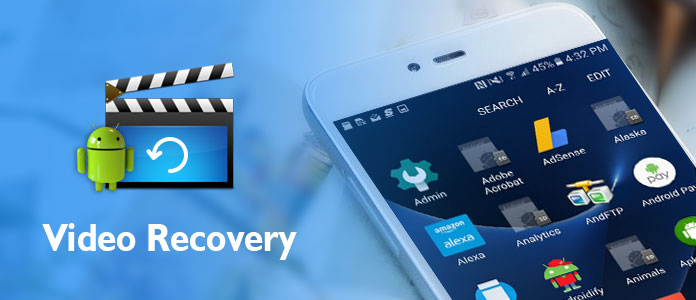
在Android上恢復已刪除的視頻
您必須很難從Android恢復已刪除的視頻。 當您要進行視頻恢復時,沒有iTunes或iCloud備份可以幫助您完成恢復工作。 當然,Android設備上沒有“回收站”之類的東西。 在這種情況下,您可以依靠專業的視頻恢復軟件, Android數據恢復。 只需免費下載並試一試。
步驟 1 啟動視頻恢復軟件
在計算機上下載,安裝並打開此Android刪除的視頻恢復工具。 通過USB電纜將您的Android連接到它。 它可以自動檢測您的Android手機。

備註
當此視頻恢復軟件檢測到您的手機時,它將要求您啟用USB調試。 提供了三個選項,根據您的Android操作系統選擇一個。

步驟 2 在Android上掃描視頻
進入主界面時,勾選“視頻”。 然後點擊“下一步”按鈕進行掃描。 如果需要,您還可以選擇其他文件類型。

備註
您需要在此步驟中紮根手機。 此視頻恢復軟件可以幫助您安全地將Android植根。 紮根後,您可以完全控製手機並轉到下一步。
步驟 3 查找已刪除的視頻
掃描後,所有Android數據類別都列在左側列表中。 單擊“視頻”以在預覽窗口中預覽已刪除的Android視頻的詳細信息。

步驟 4 刪除了視頻恢復
選擇要恢復的視頻,然後單擊“恢復”按鈕以從Android設備中檢索已刪除的視頻。
要恢復視頻,您可以查看以下視頻:


只需單擊幾下,即可輕鬆進行視頻恢復。 而且,此視頻恢復軟件使您可以使用任何常用的Android類型,例如聯繫人,圖片,音頻,消息,通話記錄等。 如果您刪除了一些重要的Android數據,則可以使用此工具。
雖然生根可以帶來很多好處,但也可能會帶來風險。 因此,如果您只是購買新的Samsung Galaxy Note 8 / S8或其他Android設備(如Sony,LG,Xiaomi等),則可能不希望植根於Android。 問題來了,如何在不生根的情況下恢復視頻? 在這裡,您可以使用“殘破的Android手機數據提取”功能。
步驟 1 運行已刪除的視頻恢復軟件,然後選擇“損壞的Android手機數據提取”選項。 然後單擊“開始”開始視頻恢復過程。

步驟 2 選擇您的Android設備信息,然後單擊“確認”進行下一步操作。

步驟 3 按照界面上的說明進入Android下載模式。 單擊“開始”按鈕來修復您的Android操作系統問題。

備註
即使您的Android沒有任何系統問題,也無法跳過此步驟。 使用此方法恢復已刪除的視頻時,您需要將Android置於下載模式才能首先修復手機。
步驟 4 修復結束後,Android上的所有類型的數據都將在左側控件中分類。 點擊“視頻”以查看Android上每個已刪除視頻的詳細信息。 最後一步,您需要單擊“恢復”以在Android上恢復已刪除的視頻。

備註
目前,此方法僅適用於Samsung手機。 暫時不支持其他Android設備。
如果您想直接在Android設備上恢復已刪除的視頻,請在此處為您介紹5種出色的視頻恢復應用程序供您選擇。
視頻恢復測試版
https://play.google.com/store/apps/details?id=video.recovery&hl=en
垃圾箱:取消刪除並還原圖片和視頻
https://play.google.com/store/apps/details?id=com.baloota.dumpster
DiskDigger照片恢復
https://play.google.com/store/apps/details?id=com.defianttech.diskdigger&hl=en
GT Recovery-刪除,還原
https://play.google.com/store/apps/details?id=mobi.bihu.recovery
DigDeep圖像恢復
https://play.google.com/store/apps/details?id=com.greatstuffapps.digdeep
除了Android手機,計算機是另一個具有更大空間的視頻存儲容器。 從計算機中刪除視頻後,您重要或珍貴的時刻都會過去。
要從PC或Mac計算機獲取視頻恢復,您將需要計算機上的視頻恢復軟件。
Aiseesoft數據恢復 是支持從Windows 10/8/7和Mac恢復視頻的視頻檢索程序。
此外,高度支持諸如MP4,AVI,WMV,MKV,FLV,3GP等視頻格式。
現在,讓我們看看該視頻恢復工具如何在PC上取回已刪除的視頻。
在按照以下步驟進行視頻恢復之前,您應該免費下載該軟件,並正常安裝和運行。
該軟件具有Windows和Mac版本,只需下載所需的確切版本即可。
步驟1.掃描硬盤上的視頻
在主界面中,勾選“視頻”,然後選擇要在其中查找已刪除視頻的驅動器。
然後只需單擊“掃描”即可開始快速掃描計算機驅動器,以查找已刪除的視頻。

步驟2.從PC恢復已刪除的視頻
掃描結果完成後,您將找到按MP4,WMV,MOV,MPG,AVI等不同格式分類的視頻。
瀏覽已刪除的視頻文件,然後單擊“恢復”以開始將視頻恢復到您的計算機。
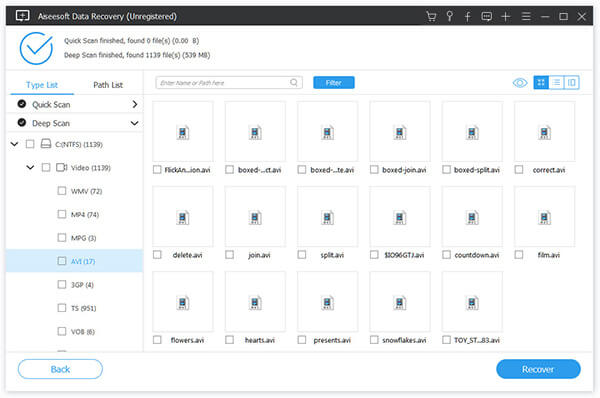
筆記
1.如果在快速掃描中找不到匹配的已刪除視頻文件,則只需選擇“深度掃描”即可掃描更多時間的視頻文件。
2.為了快速查找已刪除的視頻,您可以使用過濾器功能輸入名稱或搜索路徑。
結論
在這篇文章中,我們主要討論視頻恢復。 無論您是想要恢復已刪除的視頻而不生根,還是要在Android手機上恢復視頻,甚至是從PC恢復已刪除的視頻,都可以從此頁面找到合適的視頻恢復軟件。